วิธีการติดตั้ง Kodi 17 / 18 บน Firestick ที่รวดเร็วและง่ายดาย (2025)
การติดตั้ง Kodi บน Firestick ไม่จำเป็นต้องเป็นเรื่องยาก ทำตามคำแนะนำแบบทีละขั้นตอนของเรา คุณจะมีตัวเลือก Kodi 17 (Krypton) หรือ Kodi 18 (เวอร์ฃั่น Leia หรือ beta) ที่ติดตั้งได้อย่างง่ายดายบน Firestick ภายในไม่กี่นาที ขั้นตอนเดียวกันนี้สามารถใช้ได้กับ Fire TV ของคุณด้วย
หากคุณกำลังใช้ Firestick ที่มาพร้อมกับ Alexa คุณจะไม่จำเป็นต้องลุกขึ้นจากโซฟาเพื่อให้ทำติดตั้ง เพียงแค่ใช้เสียงของคุณเพื่อออกคำสั่ง Firestick จากระยะไกลผ่านขั้นตอนต่อไปนี้ที่ง่ายต่อการปฏิบัติตามที่เราได้ระบุไว้ด้านล่างนี้พร้อมด้วยภาพประกอบ
ใช้ VPN กับ Kodi
VPN จะช่วยให้คุณสามารถเข้าถึงเนื้อหาที่ถูกจำกัดทางภูมิศาสตร์ ซึ่งจะเปิดโลกแห่งความบันเทิงใหม่ ๆ ให้กับคุณ นั่นหมายความว่าคุณจะสามารถเข้าถึงบัญชี Netflix USA หรือ BBC ผ่านส่วนเสริมได้โดยการเชื่อมต่อกับเซิร์ฟเวอร์ VPN ในสหรัฐอเมริกาหรือสหราชอาณาจักร
มากไปกว่านั้น VPN จะทำให้การเชื่อมต่อของคุณเป็นส่วนตัวและปลอดภัย ปกป้องคุณจากความเสี่ยงที่มากับการใช้ Kodi
การใช้ Kodi นั้นถูกกฎหมายและส่วนเสริมของ Kodi อย่างเป็นทางการเช่น ESPN หรือ YouTube ไม่ทำให้คุณประสบปัญหาใด ๆ
อย่างไรก็ตามส่วนเสริมที่สร้างขึ้นโดยนักพัฒนาซอฟต์แวร์ของบุคคลที่สามอาจทำให้คุณใช้บริการที่หมิ่นเหม่ต่อกฎหมาย ส่วนเสริมบางตัวอนุญาตให้คุณสตรีมเนื้อหาที่ละเมิดลิขสิทธิ์ - และไม่ป้องกันการเชื่อมต่อ คุณจะไม่ทราบว่าใครสามารถติดตามกิจกรรมของคุณได้บ้าง คุณไม่ต้องการปัญหาทางกฎหมายเพียงเพื่อดูรายการทีวีที่คุณโปรดปราน
ที่นี่ที่ vpnMentor เราไม่สนับสนุนกิจกรรมที่ผิดกฎหมาย - แต่เราเชื่อมั่นในการสนับสนุนความเป็นส่วนตัวและเสรีภาพออนไลน์ของคุณ
โปรดจำไว้ว่าบางครั้งส่วนเสริมของบุคคลที่สามก็มาพร้อมกับมัลแวร์หรือสปายแวร์และมันก็สามารถทำให้อุปกรณ์ของคุณถูกแฮ็คได้ง่ายขึ้น เมื่อคุณเชื่อมต่อมันเข้ากับ VPN คุณก็ไม่มีอะไรต้องเป็นห่วงอีกต่อไปแล้ว
วิธีการติดตั้ง Kodi บน Firestick
นี่เป็นคำแนะนำทีละขั้นตอนเกี่ยวกับการติดตั้ง Kodi รุ่น 17 (Krpyton) หรือ 18 (Leia) ใน Firestick ของคุณ
มาเริ่มกันเลย
ขั้นตอนการติดตั้งเริ่มต้นจะเหมือนกันสำหรับทั้งสองเวอร์ชัน:
1. คลิกที่ไป ตั้งค่า (Settings) จากหน้าหลักของ Firestick

2. เลือก Fire TV ของฉัน (My Fire TV)
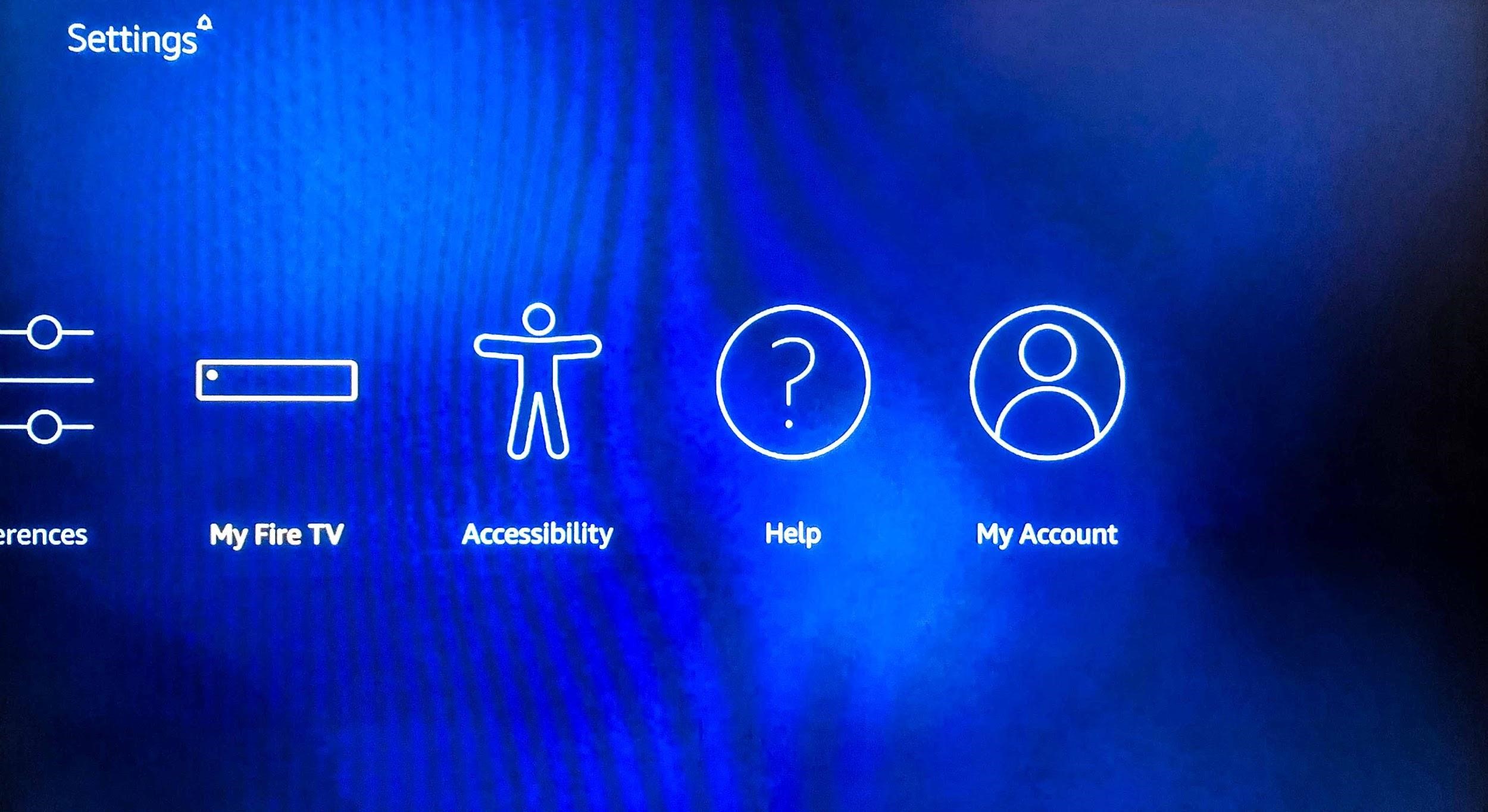
3. เลือก ตัวเลือกนักพัฒนา (Developer Options)
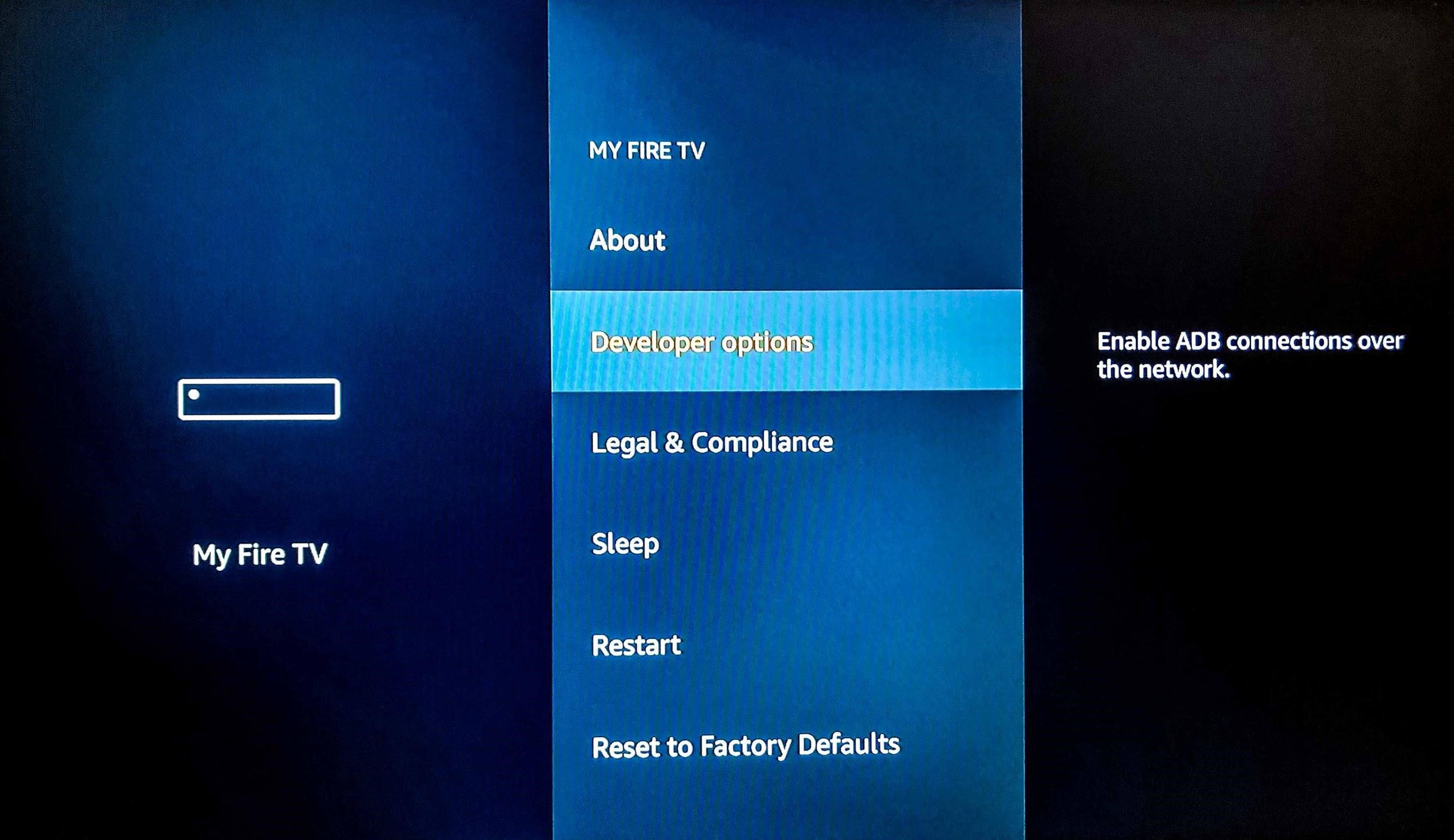
4. ถ้า แอพพลิเคชั่นที่ไม่ทราบแหล่งที่มา (Apps from Unknown Sources) ปิดอยู่ให้เลือก:
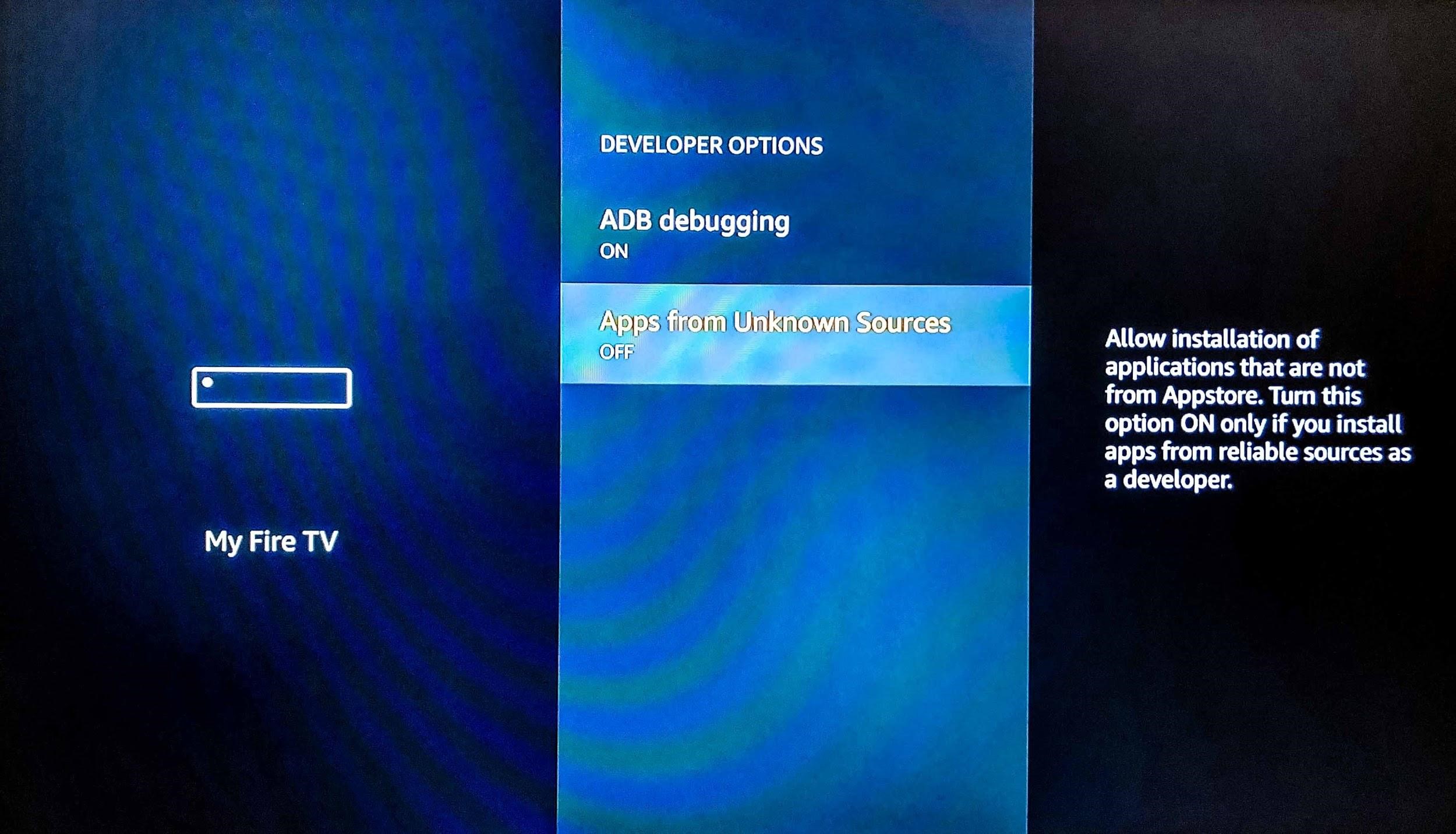
5. คลิก เปิด (Turn On)
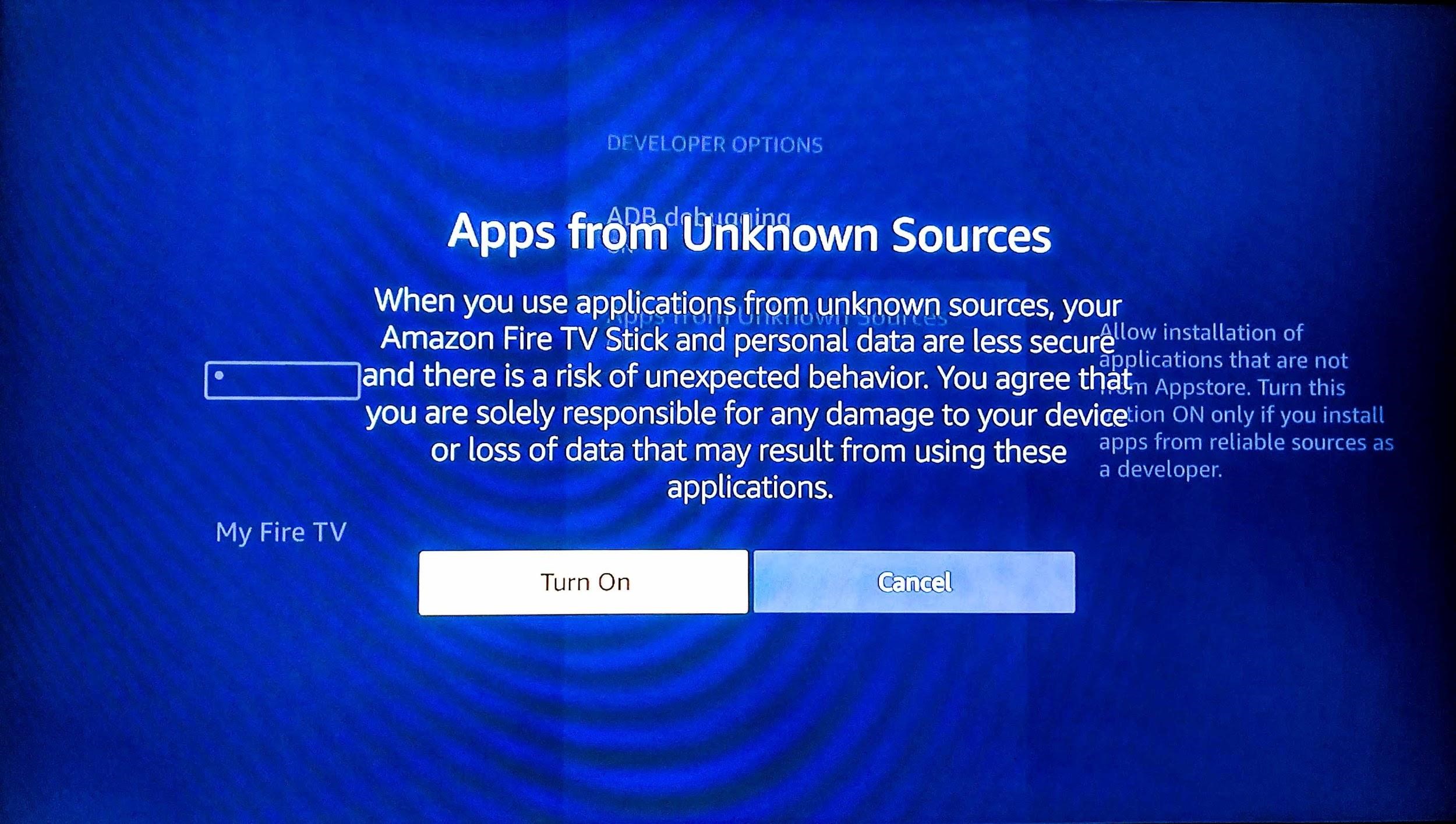
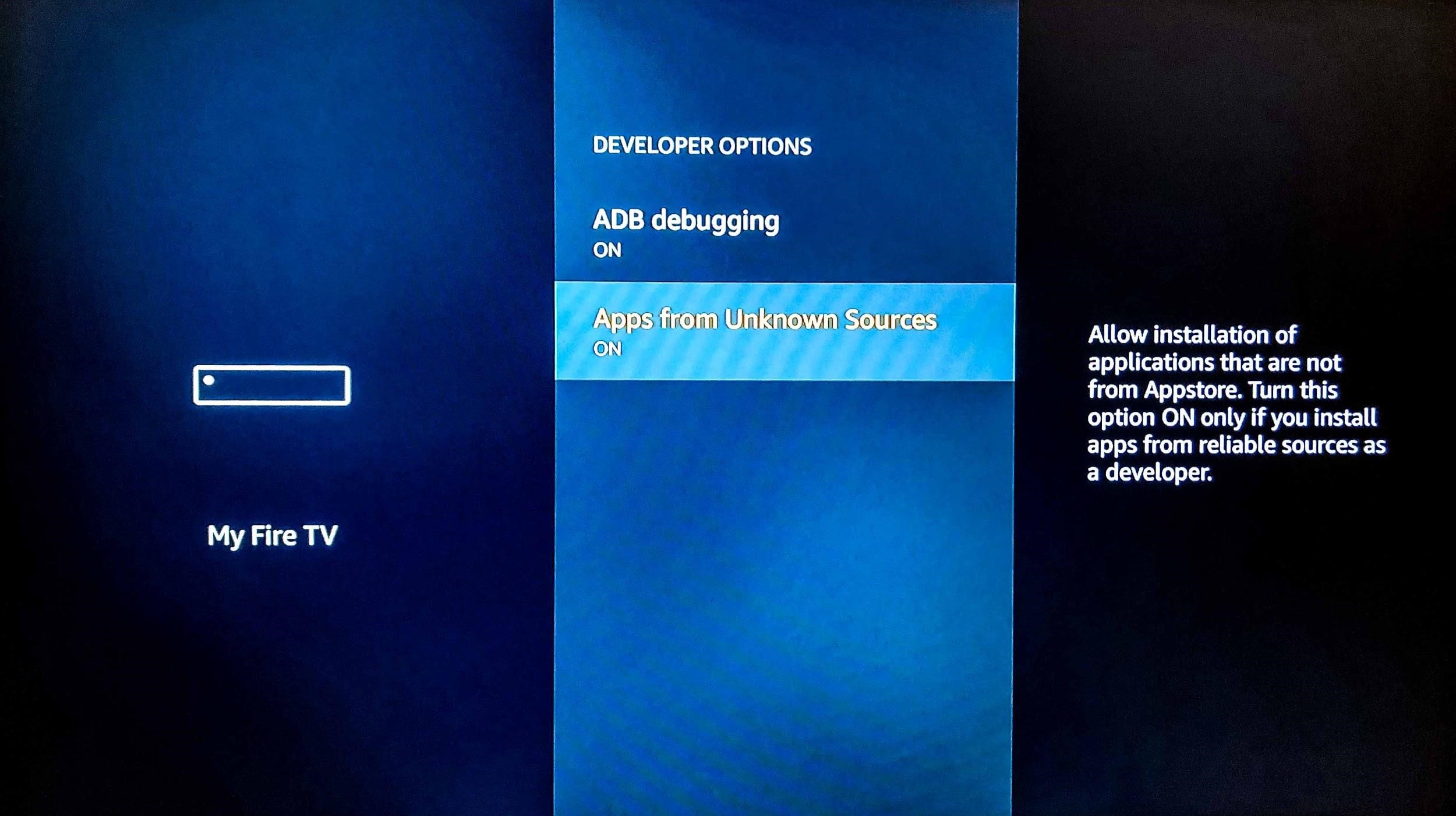
6. ในตอนนี้ให้คลิกที่ไอคอนรูปบ้านบนรีโมตของ Firestick เพื่อกลับไปที่หน้าหลักและคลิกไปที่ไอคอนการค้นหา:
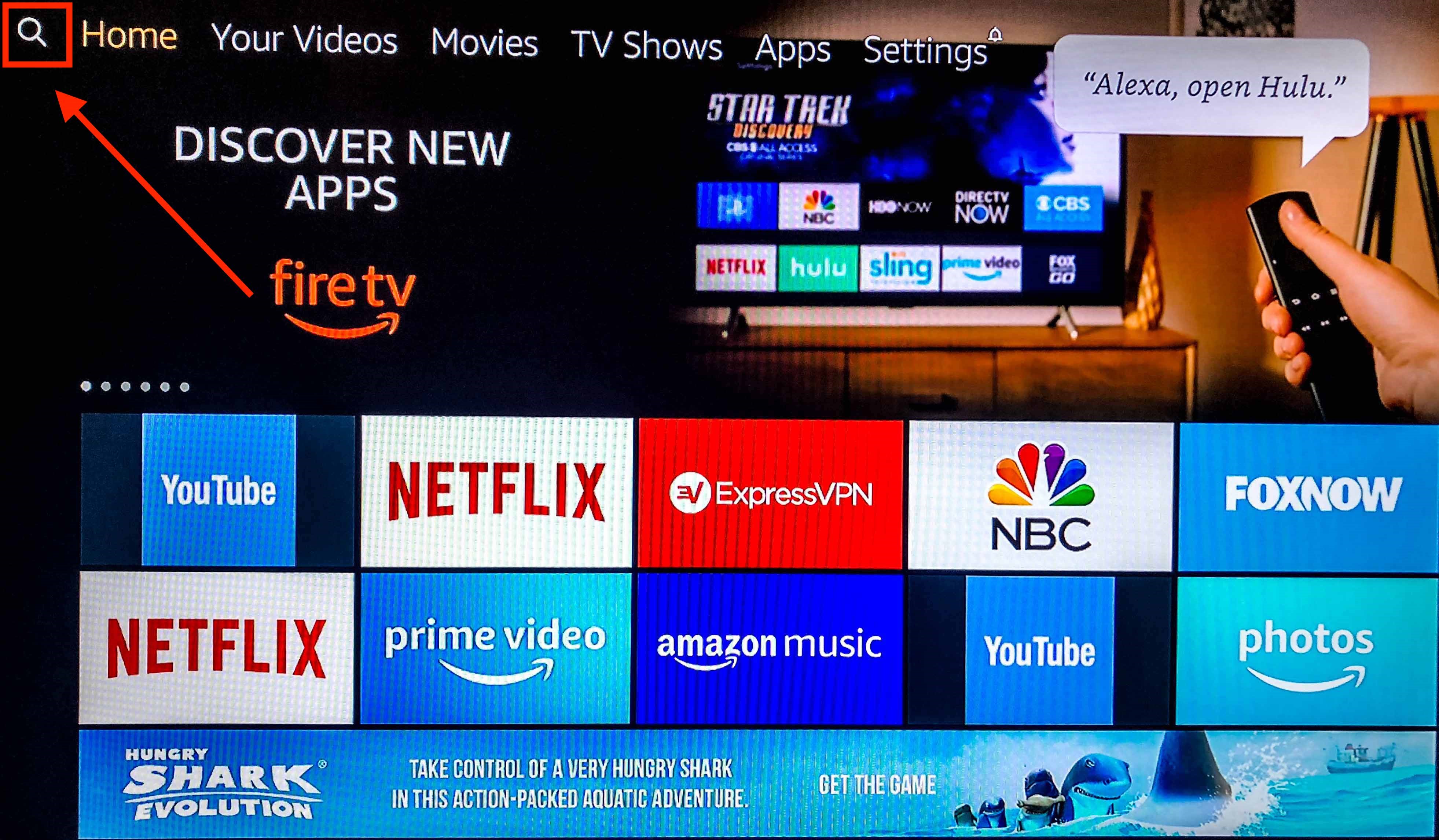
7. พิมคำว่า Downloader และเลือกตัวเลือกผลลัพธ์การค้นหาแรก
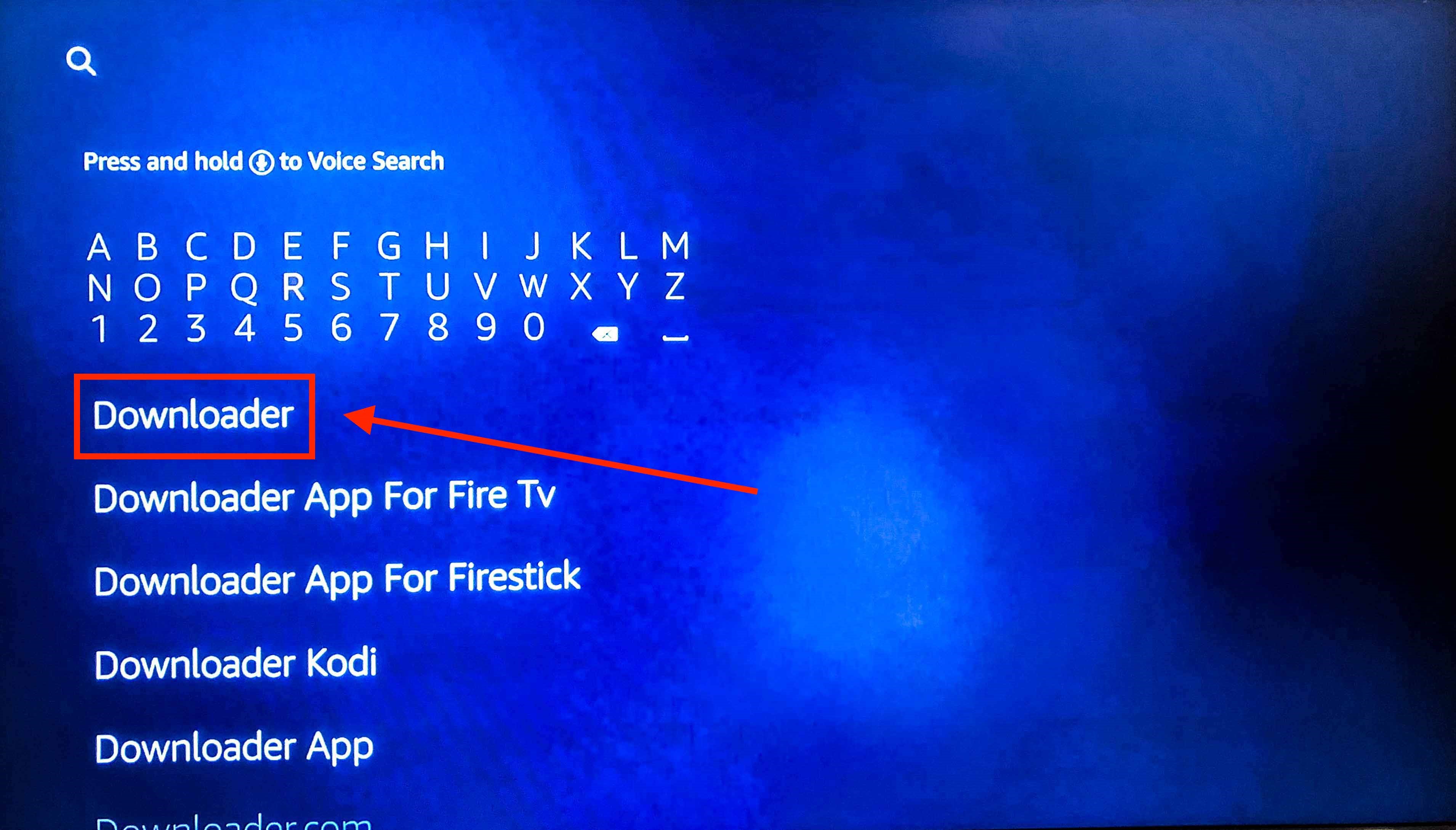
8. หาก Firestick ของคุณไม่มีแอพพลิเคชั่น Downloader ติดตั้งอยู่ ให้คลิกไปที่ไอคอน Downloader เพื่อเริ่มการดาวน์โหลด
- คลิกเปิด (Open) เพื่อเริ่มเครื่องมือดาวน์โหลด
- หากมีป๊อบอัพแจ้งเตือนให้คลิกอนุญาต (Allow)
- คลิกตกลง (Okay) บนคำแนะนำการเริ่มต้นใช้งาน (Quick Start Guide)
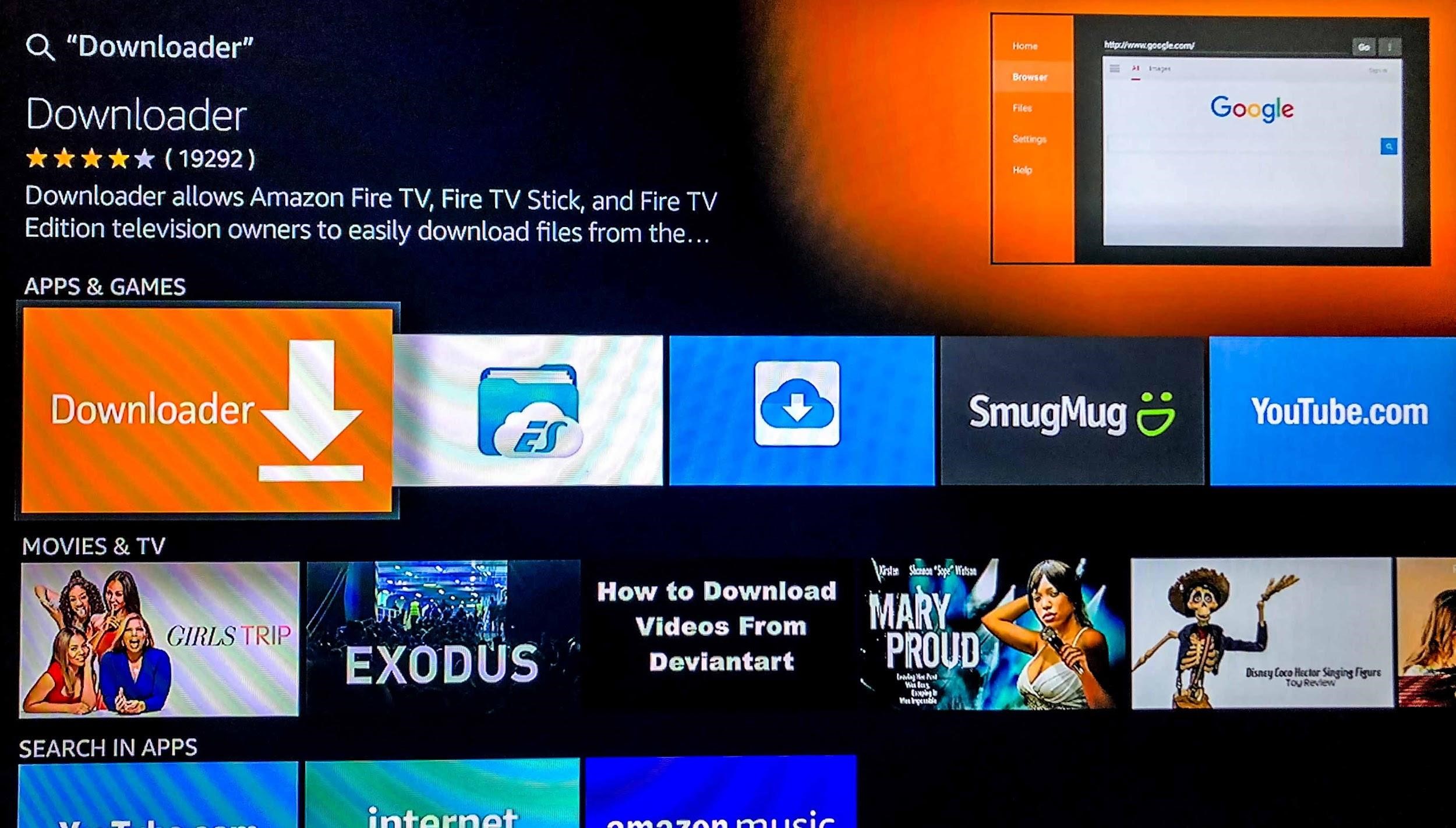
9. ข้างใต้ "ป้อน URL ของเว็บไซต์ที่คุณต้องการโหลดหรือไฟล์ที่คุณต้องการดาวน์โหลด (Enter the URL of the website you want to load or the file you want to download)" กดปุ่มเลือกในรีโมทของคุณเพื่อให้แป้นพิมพ์ปรากฏขึ้นและพิมพ์ใน URL: https://kodi.tv/download
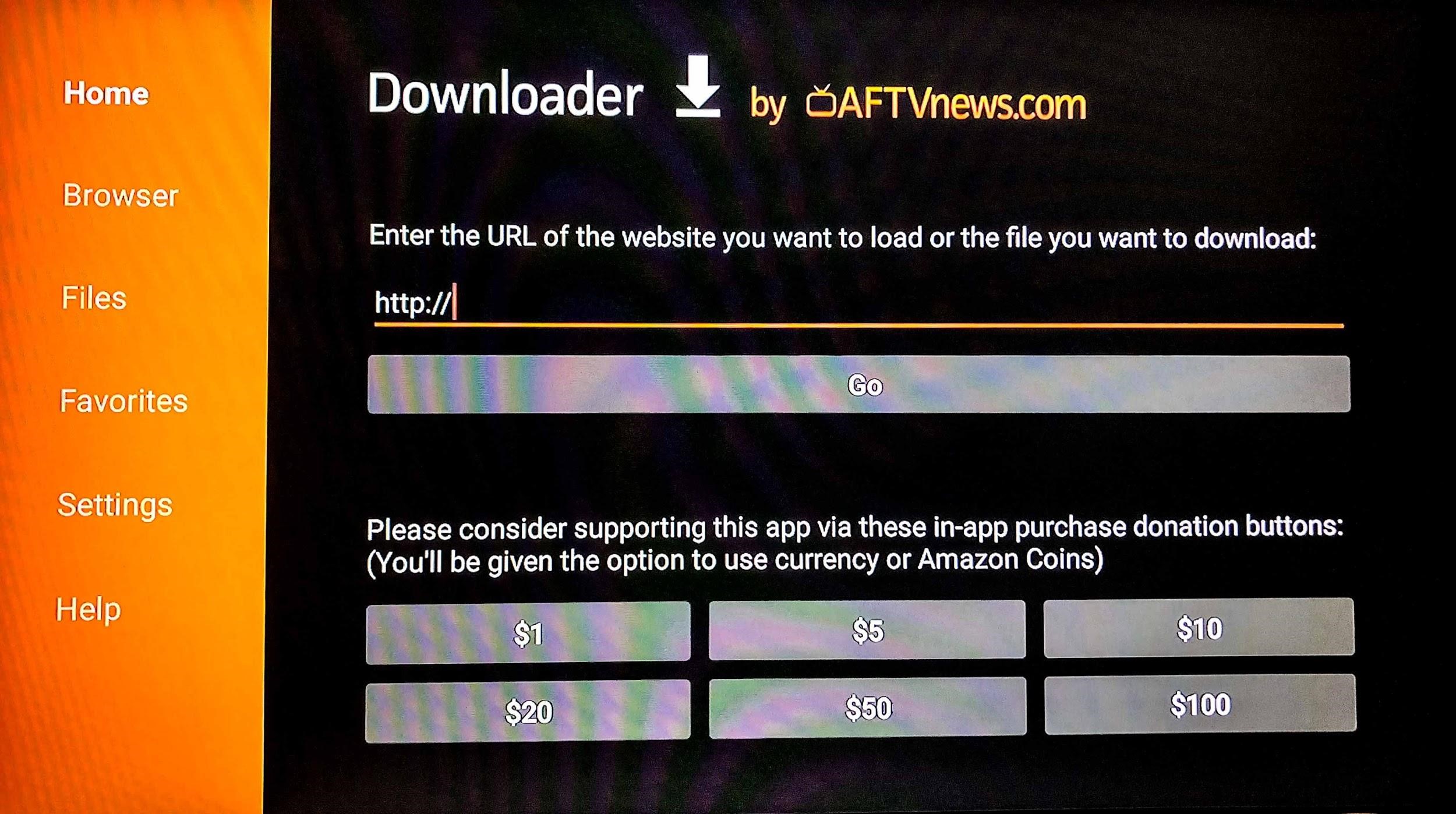
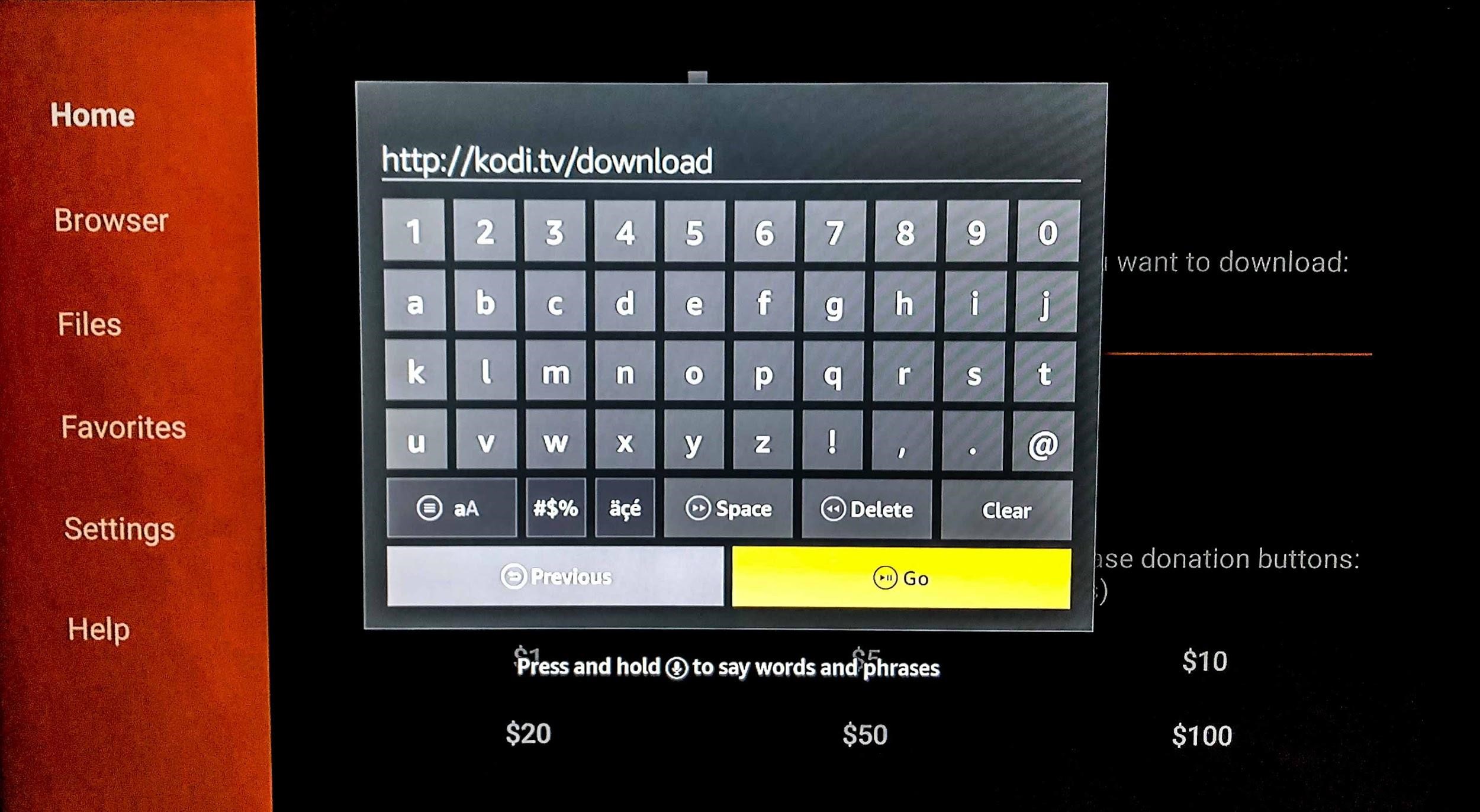
กำลังติดตั้ง Kodi 17 (Krypton) บน Firestick
หากคุณสนใจที่จะติดตั้ง Kodi version 18 (Leia) ให้คลิกที่นี่หรือเลื่อนลงไปที่ด้านล่าง
การติดตั้ง Kodi 17 บน Firestick ให้ทำตามขั้นตอนต่อไปนี้:
10. เมื่อเสร็จสิ้นขั้นตอนแรกข้างต้นเว็บไซต์ Kodi จะปรากฏขึ้น เลื่อนลงมาที่หน้าเว็บและเลือกไอคอน Android สีเขียว
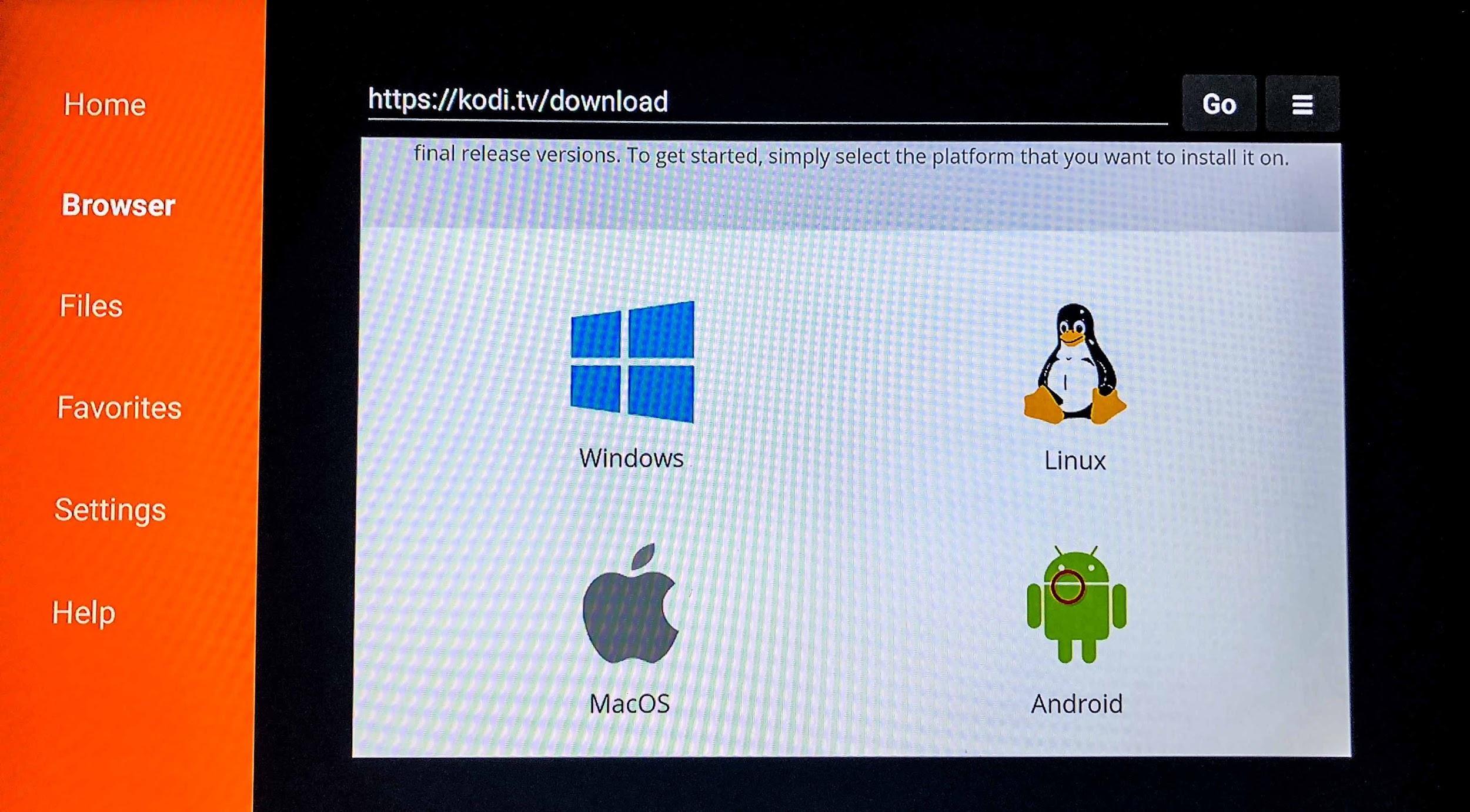
11. ตอนนี้คุณจะเห็นตัวเลือกการดาวน์โหลดทั้งหมดสำหรับ Kodi ขึ้นอยู่กับรุ่น Firestick ที่คุณมีอยู่ คุณต้องเลือกระหว่าง ARM 32-bit และARM 64-bit สำหรับ Firestick รุ่นเก่าให้เลือก ARM 32-bit สำหรับ Firestick เวอร์ชันล่าสุดให้เลือก ARM 64-bit
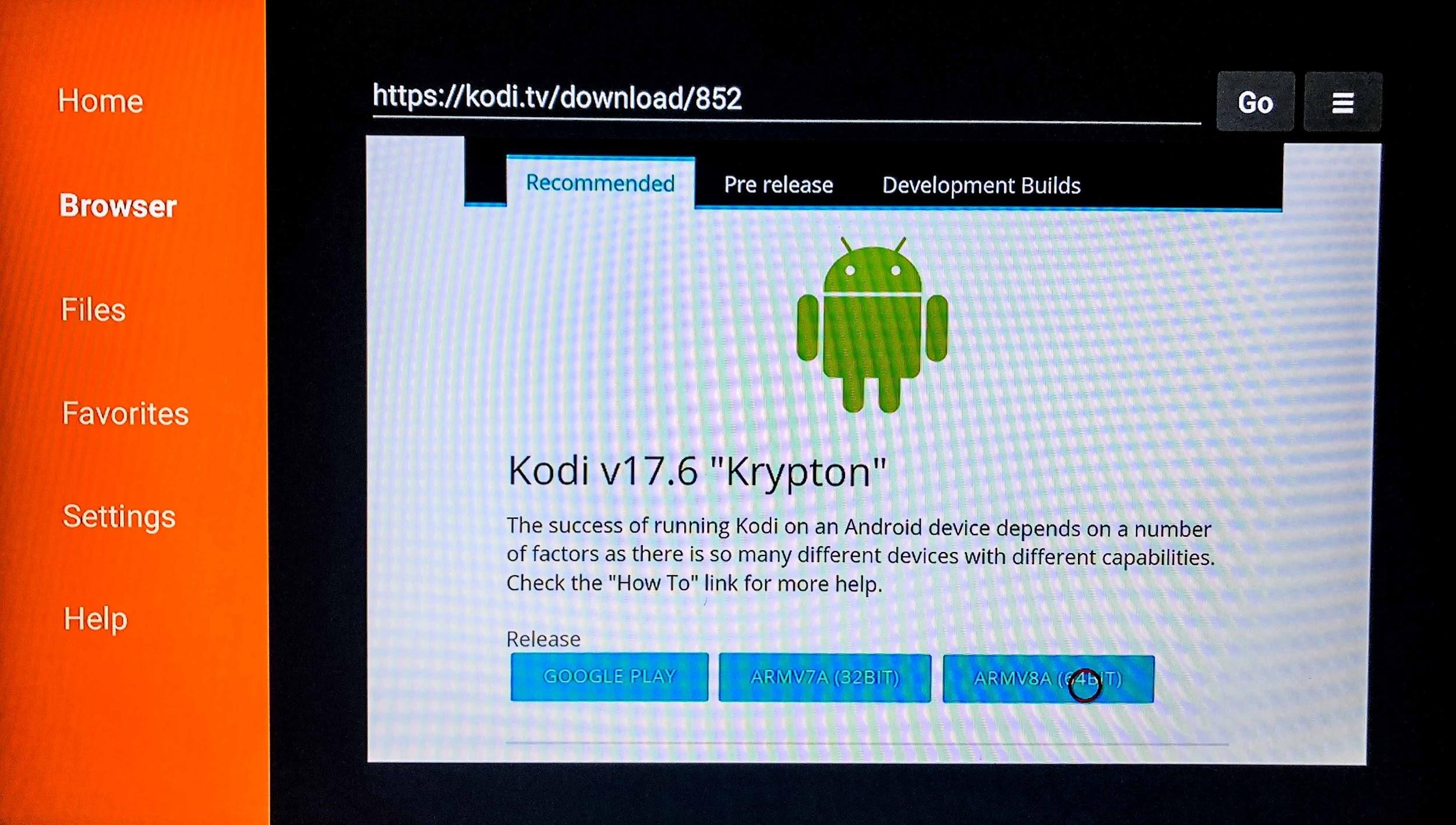
12. โปรแกรม Kodi จะเริ่มดาวน์โหลด
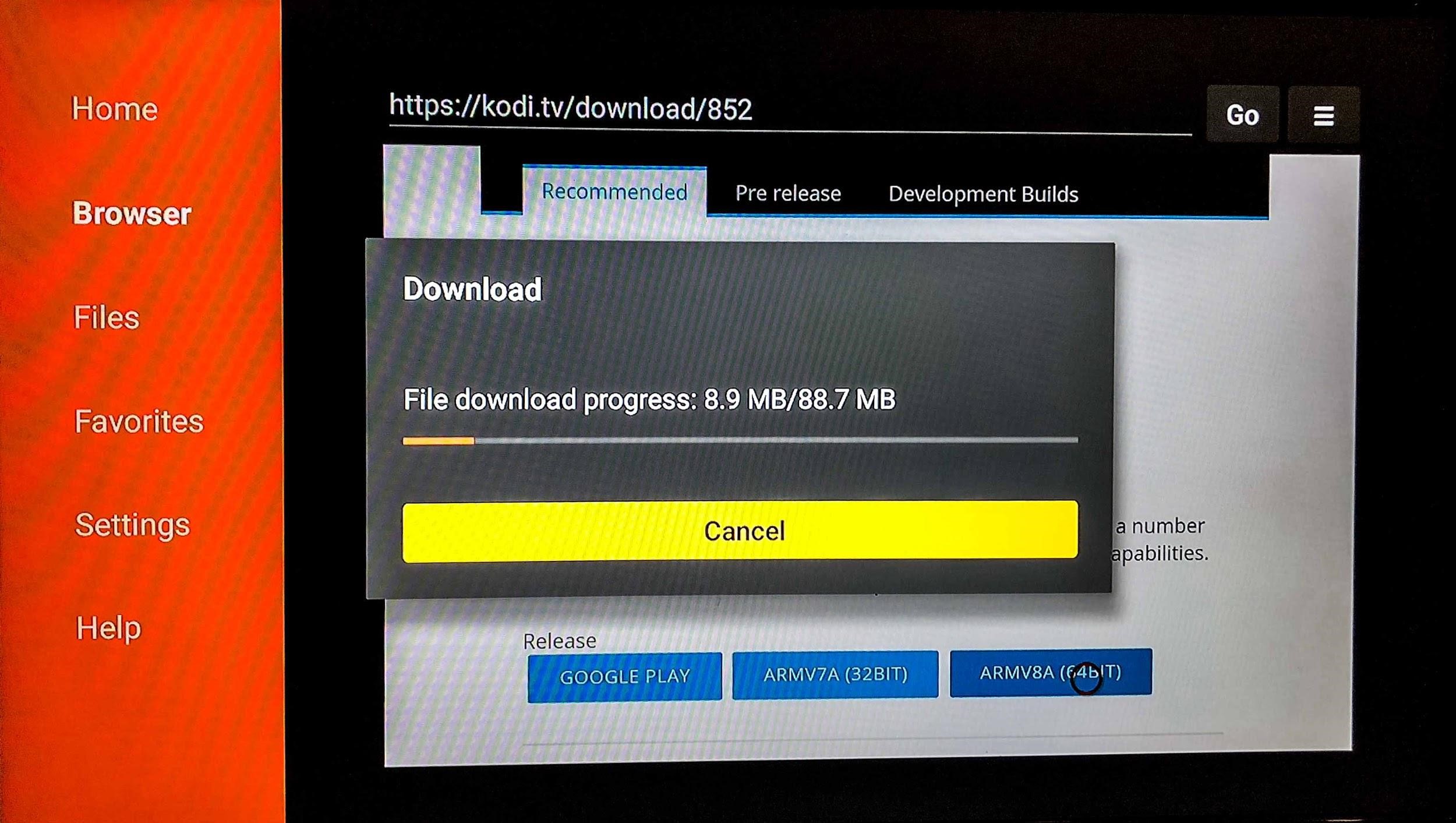
13. เมื่อดาวน์โหลดมาแล้วให้คลิก ติดตั้ง (Install) ที่ด้านล่างของหน้า
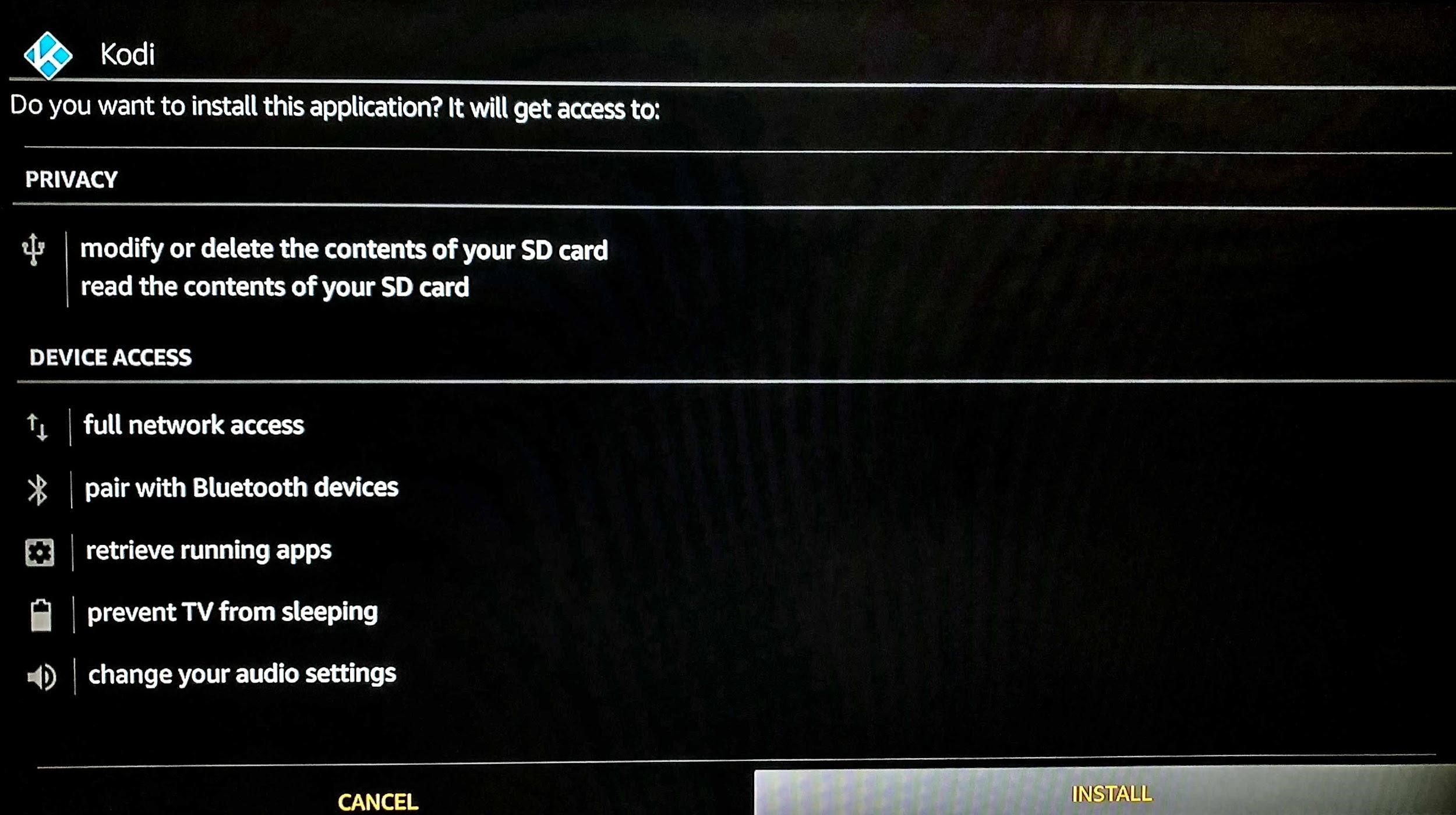
14. ตอนนี้คุณได้ติดตั้ง Kodi 17 เรียบร้อยแล้วใน firestick ของคุณ คุณสามารถเปิดและเรียกใช้แอพจากส่วนล่าสุด (Recent) จากหน้าแรกของคุณ
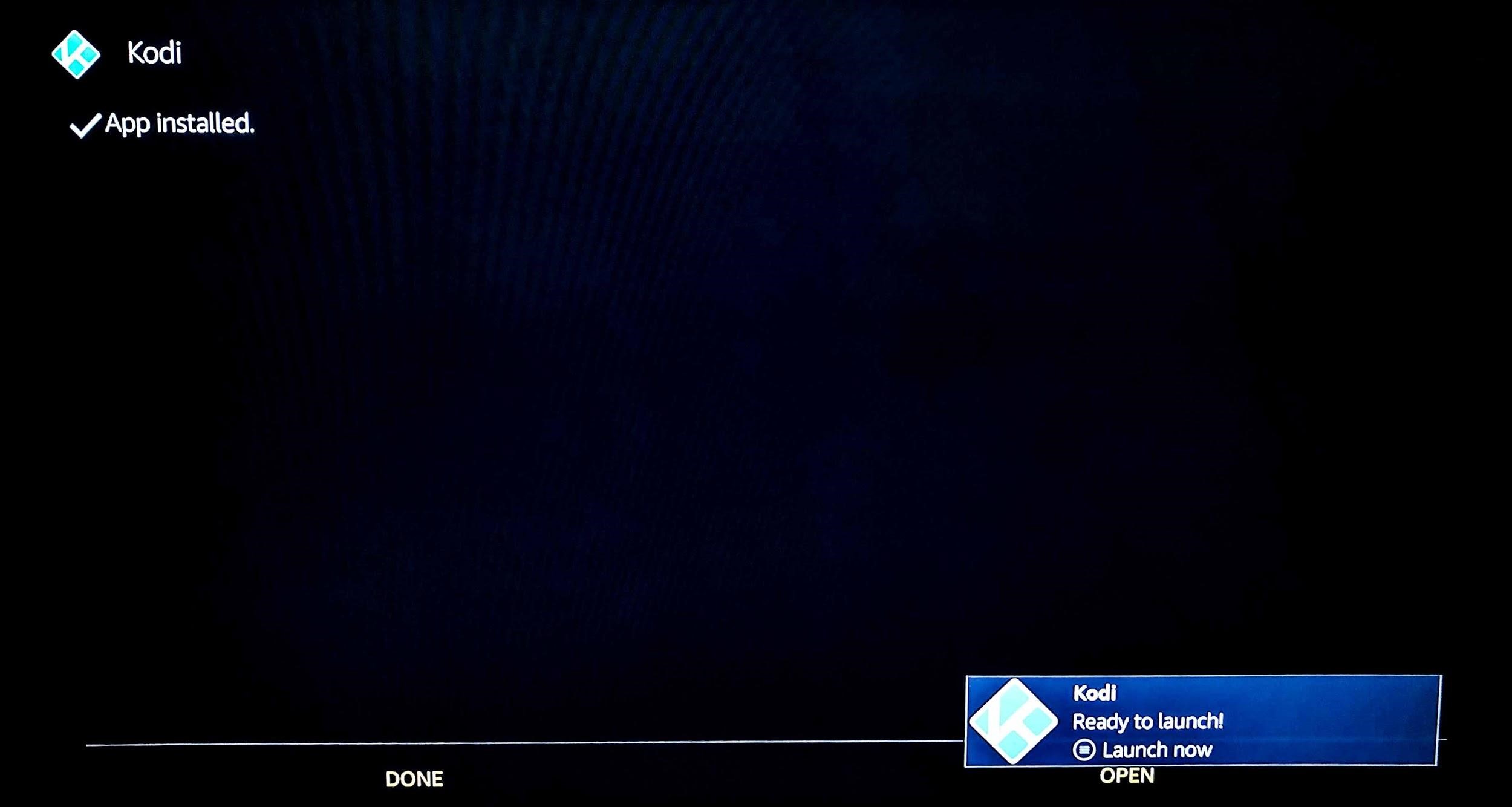
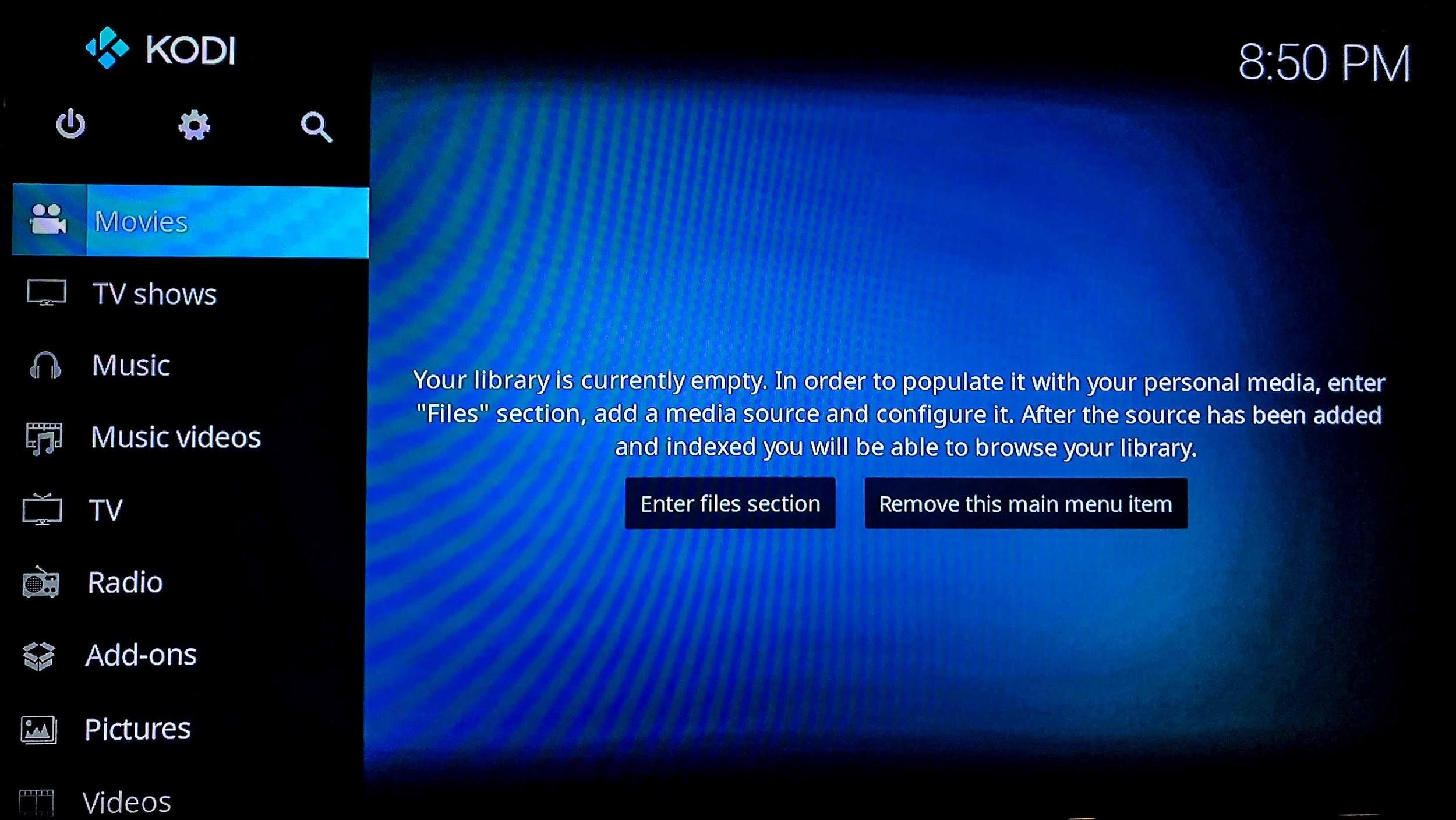
กำลังติดตั้ง Kodi 18 (Leia) บน Firestick
ขณะนี้ Kodi 18 Leia ยังอยู่ในโหมดเบต้า ซึ่งหมายความว่ามีความไม่แน่นอนค่อนข้างมากและคุณอาจพบข้อบกพร่องและปัญหาอื่น ๆ อย่างไรก็ตาม หากคุณต้องการดู Netflix ผ่าน Kodi เวอร์ชัน 18 ก็ยังคงเป็นทางออกที่ดีที่สุดของคุณ
การติดตั้ง Kodi 18 บน Firestick ให้ทำตามขั้นตอนต่อไปนี้:
10. เมื่อเสร็จสิ้นขั้นตอนแรกข้างต้นเว็บไซต์ Kodi จะปรากฏขึ้น เลื่อนลงไปที่ส่วน "รุ่นเก่า (Older Releases)" และคลิกคำว่าที่นี่
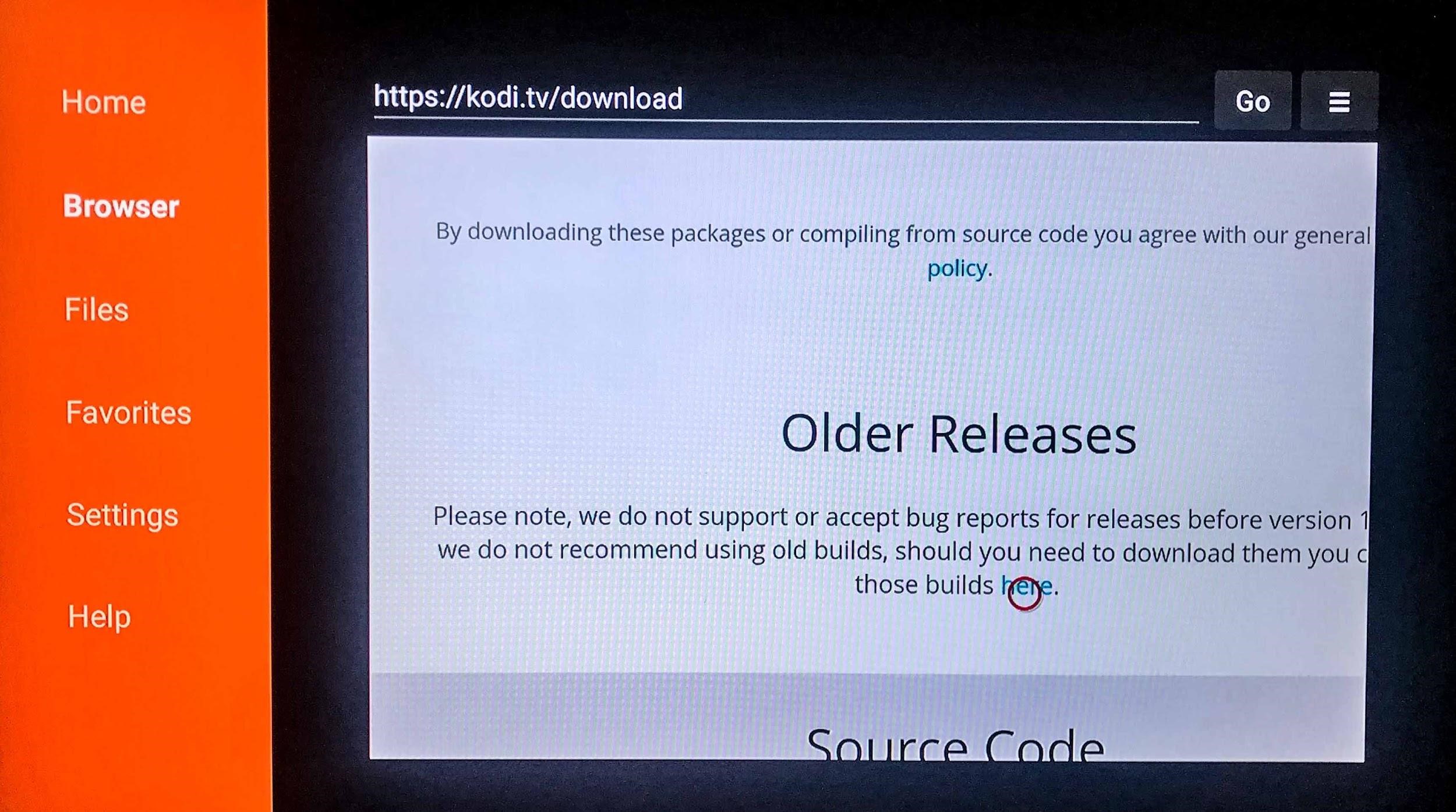
11. ใต้ชื่อไฟล์ (File Name) ให้เลือก android/
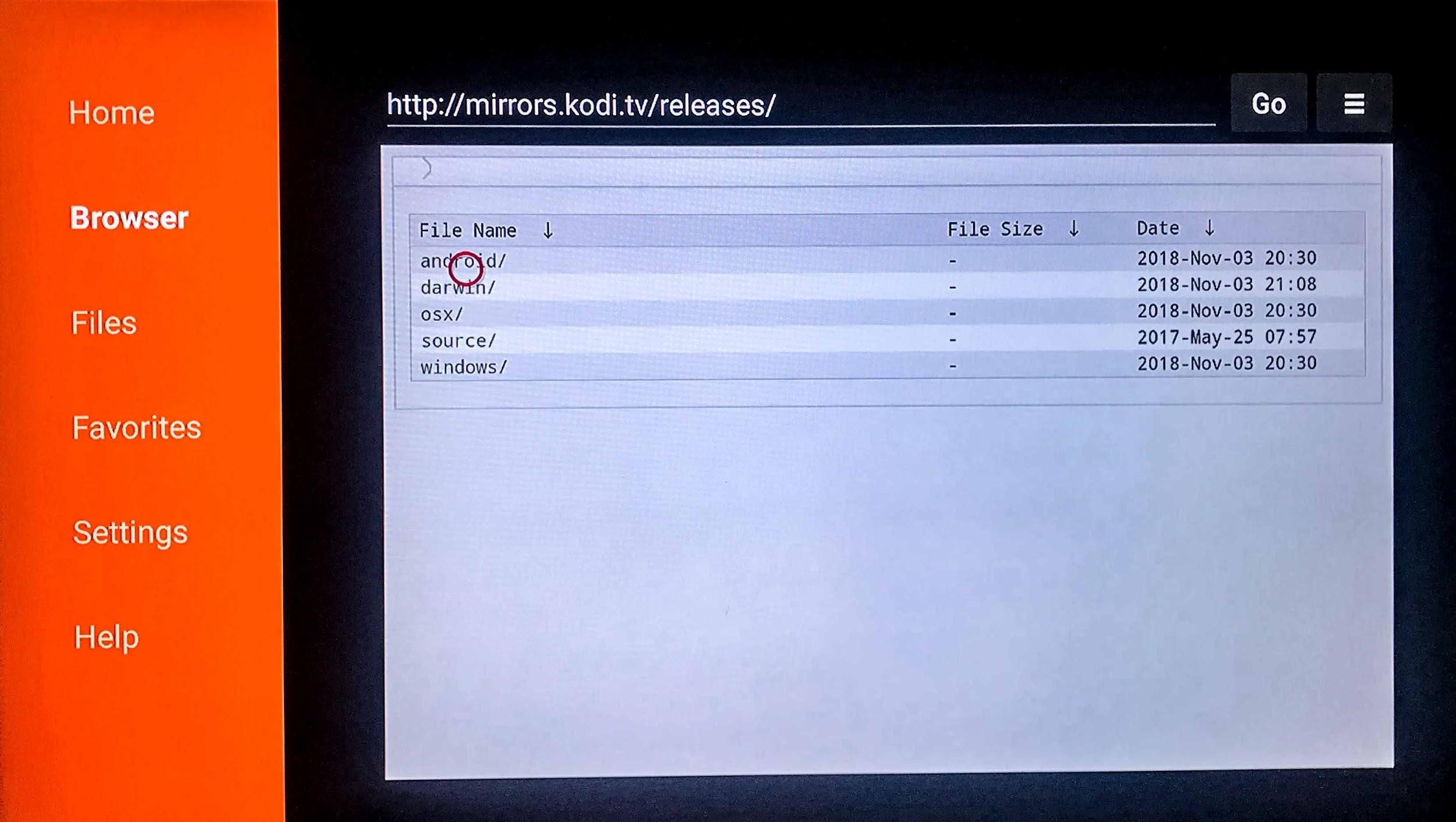
12. ใต้ชื่อไฟล์ (File Name) ให้เลือก arm/
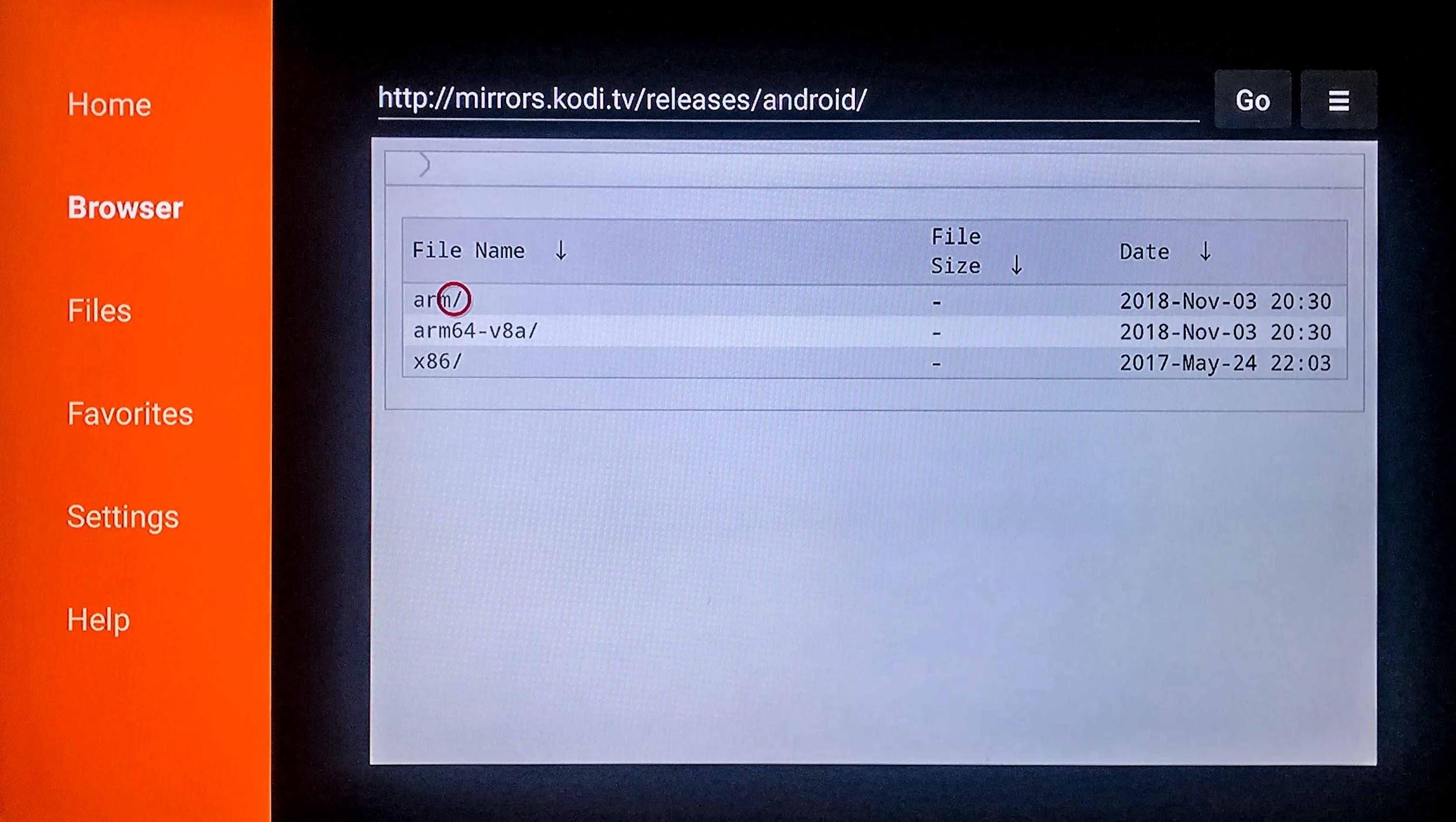
13. ใต้ชื่อไฟล์ (File Name) ให้เลือก Kodi-18.0-Leia_beta5-armeabi-v7a.apk
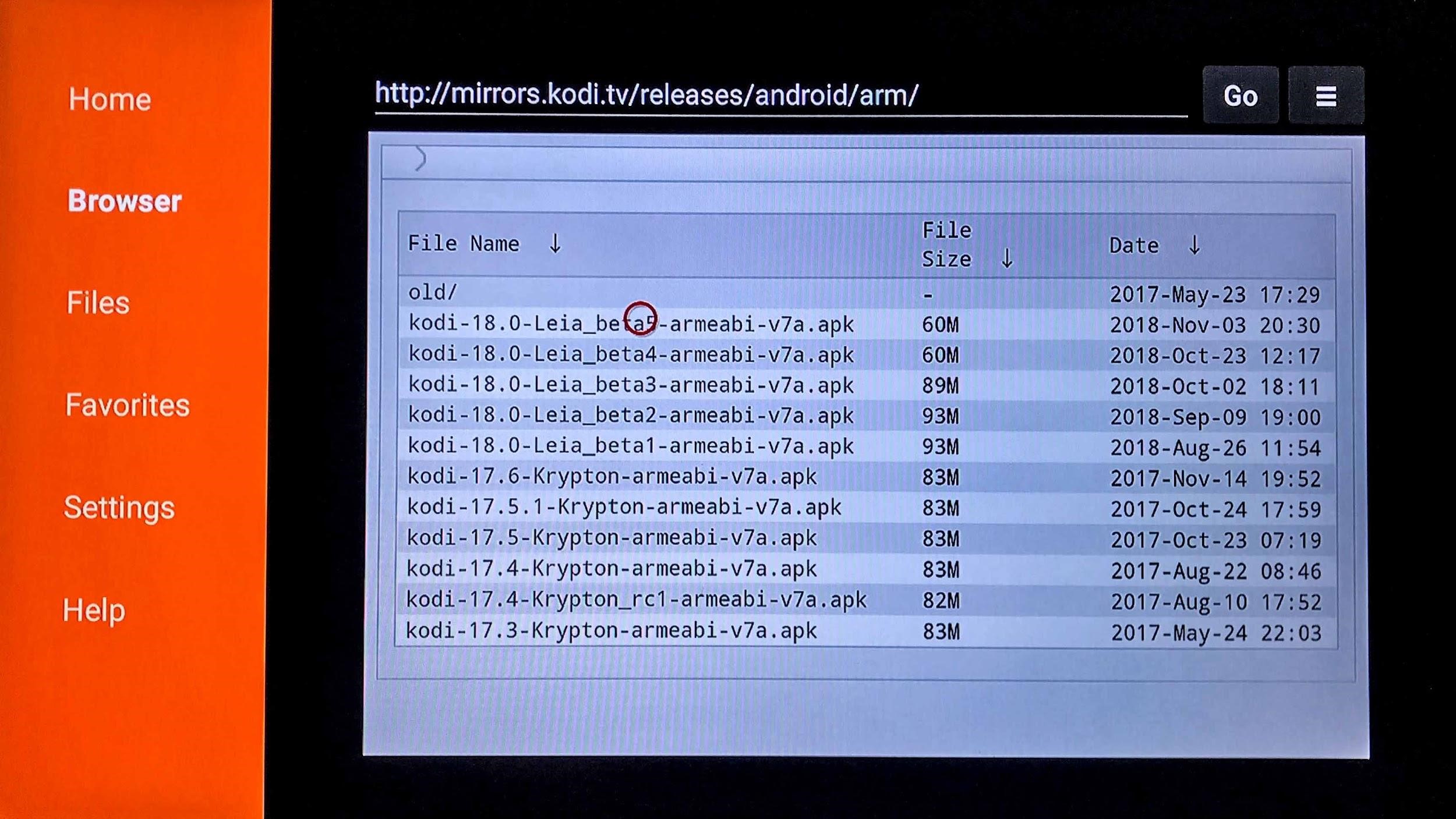
14. ไฟล์จะเริ่มต้นการดาวน์โหลด
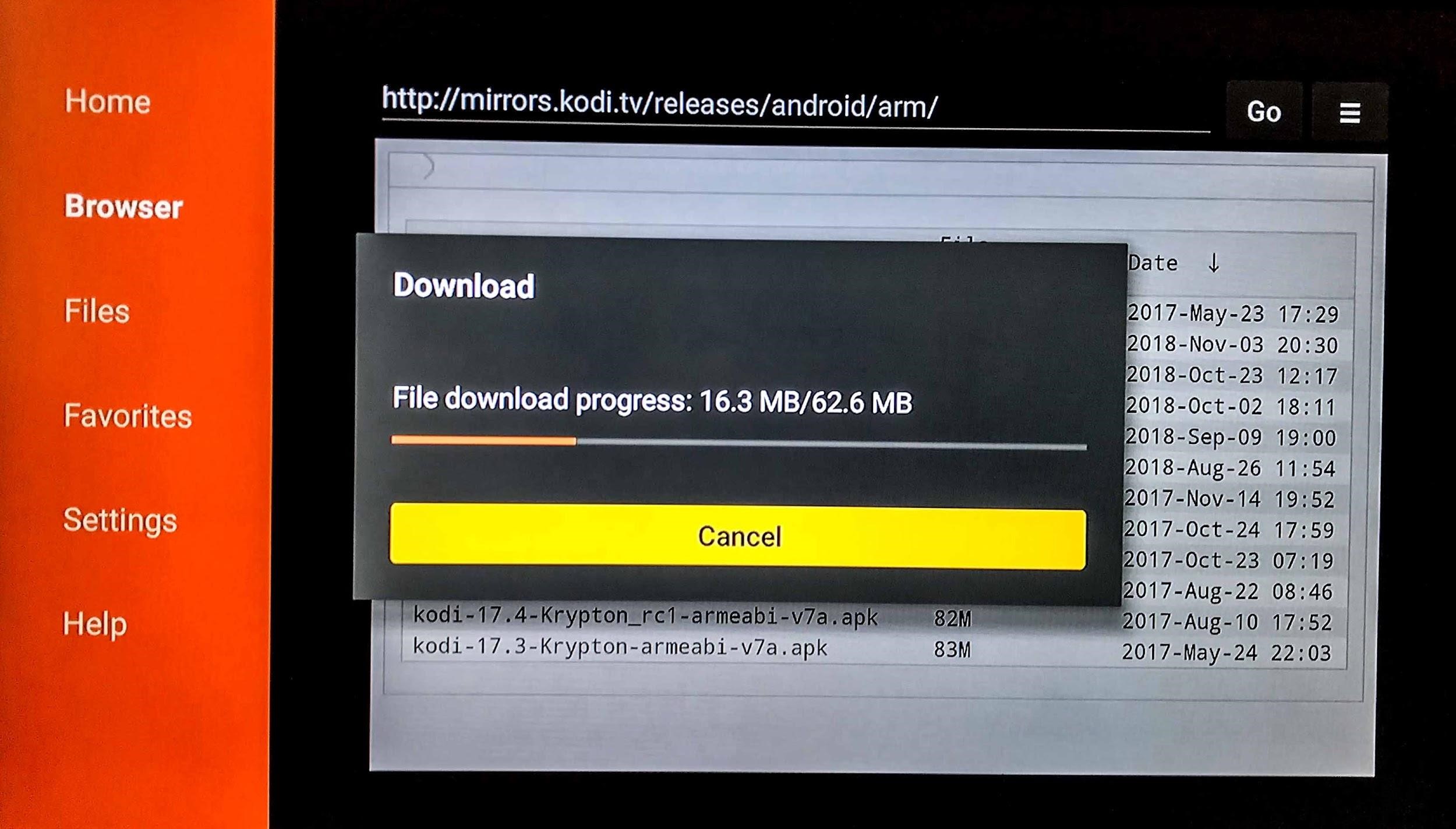
15. หลังจากที่ไฟล์ได้ดาวน์โหลดแล้วเลือก ติดตั้ง (install) ในหน้าต่างที่ปรากฏขึ้น
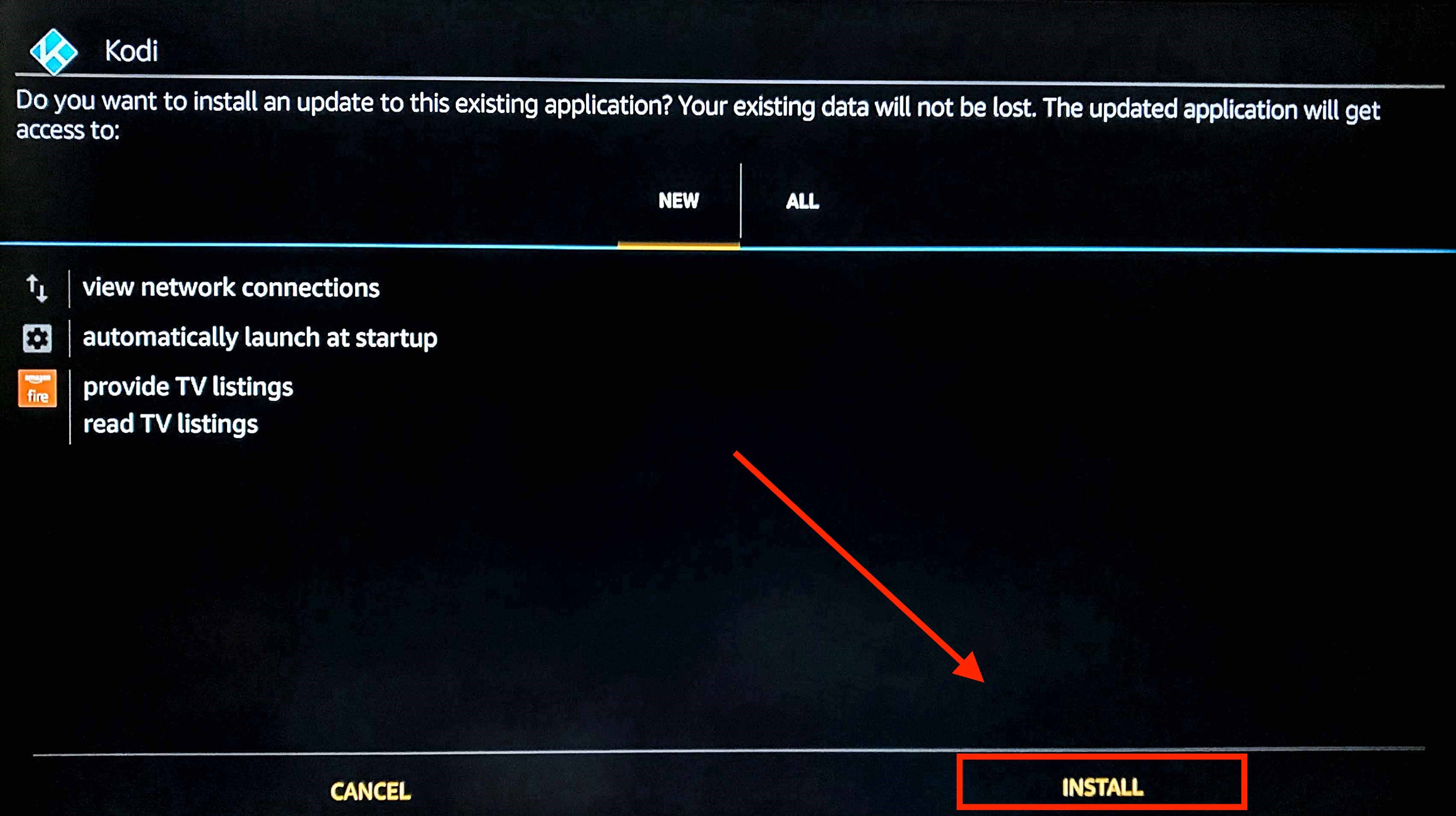
16. เลือก เปิด (Open)
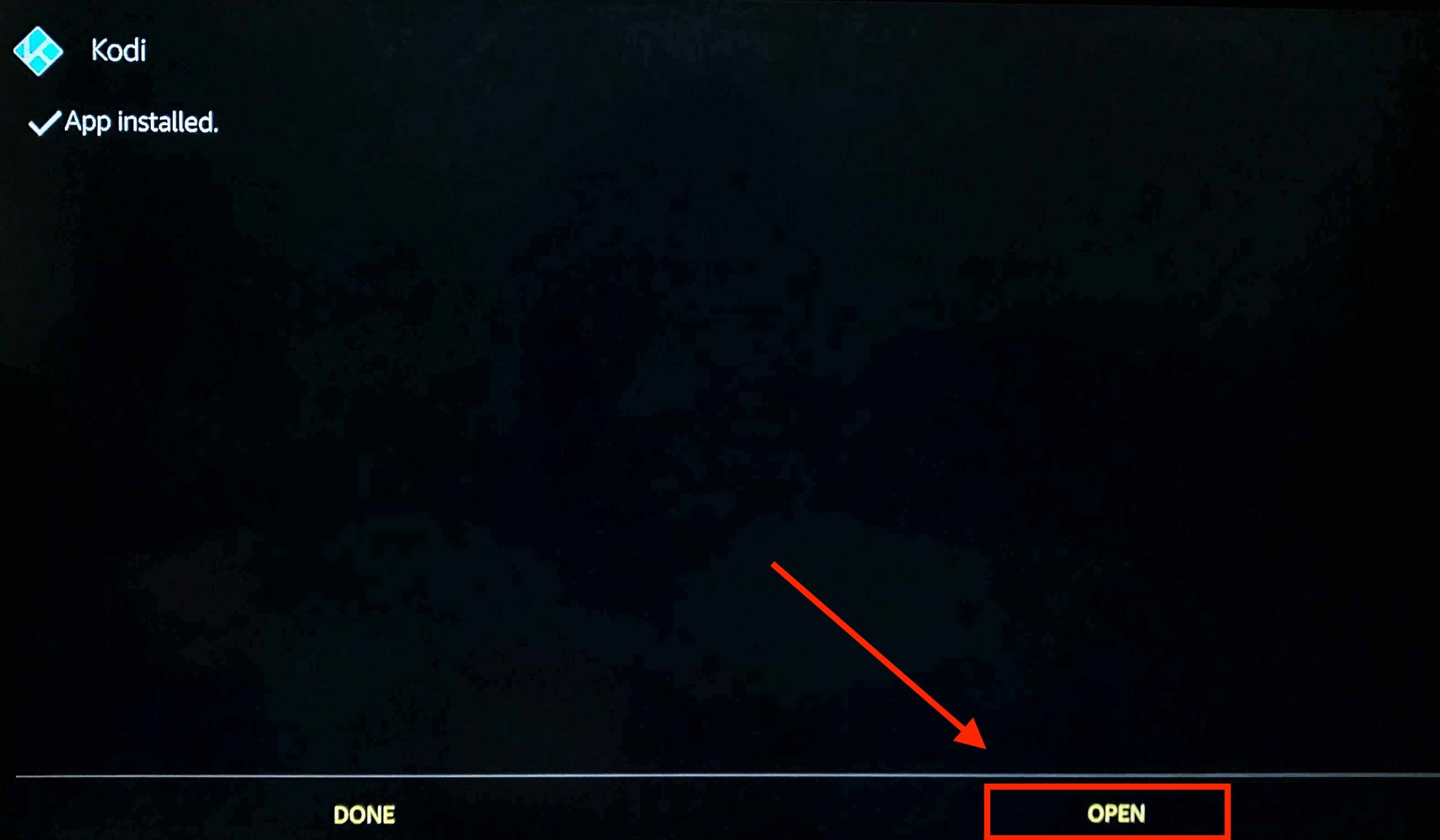
17. คุณได้ติดตั้ง Kodi Beta เวอร์ชัน 18 ลงใน Firestick เรียบร้อยแล้ว
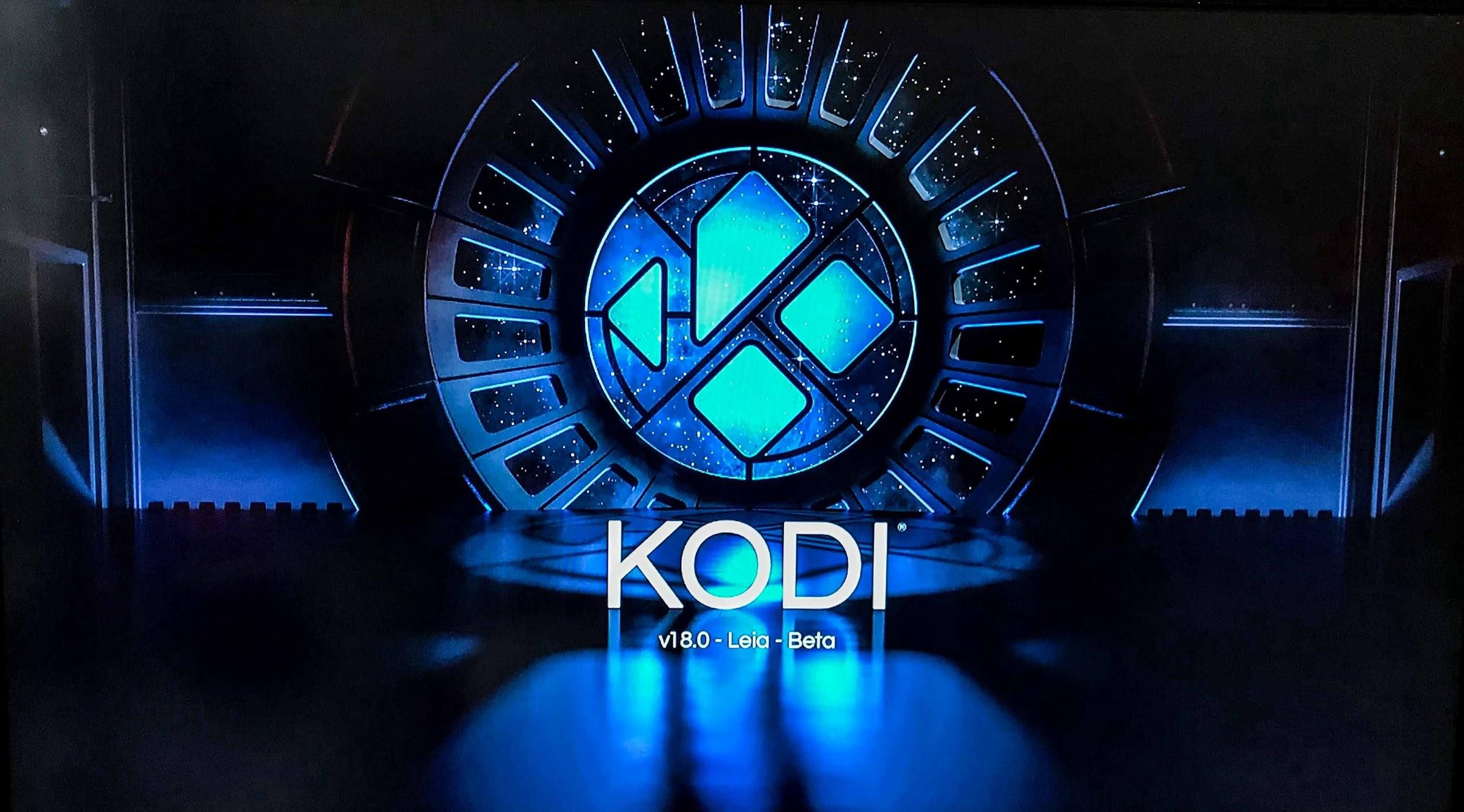
VPN ที่ดีที่สุดสำหรับ Kodi
การใช้ VPN กับ Kodi ไม่เพียงแต่ช่วยให้คุณสามารถเข้าถึงเนื้อหาที่ถูกบล็อกทางภูมิศาสตร์ได้เท่านั้น - แต่สิ่งสำคัญอย่างยิ่งคือการปกป้องตัวเองจากผู้ให้บริการอินเตอร์เน็ต (ISP) และการเฝ้าระวังอินเทอร์เน็ตของรัฐบาลและภัยคุกคามจากมัลแวร์หรือแฮกเกอร์ที่แอบเข้าไปในอุปกรณ์ของคุณผ่านทางส่วนเสริมของบุคคลที่สามของ Kodi
สรุป
มันไม่ได้แย่เท่าไหร่เลยใช่มั้ย
ตอนนี้คุณได้ติดตั้ง Kodi แล้ว คุณสามารถเพลิดเพลินไปกับเนื้อหาและดาวน์โหลดโปรแกรมส่วนเสริมที่ยอดเยี่ยมเพื่อเพิ่มประสบการณ์การใช้งานของคุณ
แต่ก่อนที่คุณจะเริ่มดาวน์โหลดส่วนเสริมและสตรีมรายการโปรดของคุณ โปรดดาวน์โหลด VPN ที่เชื่อถือได้ที่สามารถปกป้องข้อมูลส่วนบุคคลออนไลน์ของคุณและอนุญาตให้คุณเรียกดูอินเทอร์เน็ตได้อย่างอิสระ
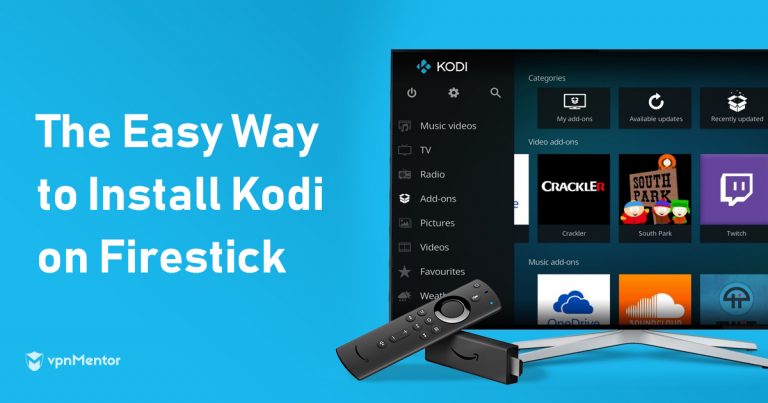



กรุณาแสดงความคิดเห็นว่าพวกเราสามารถพัฒนาบทความนี้ได้อย่างไร ความคิดเห็นของคุณมีค่าสำหรับเรา!